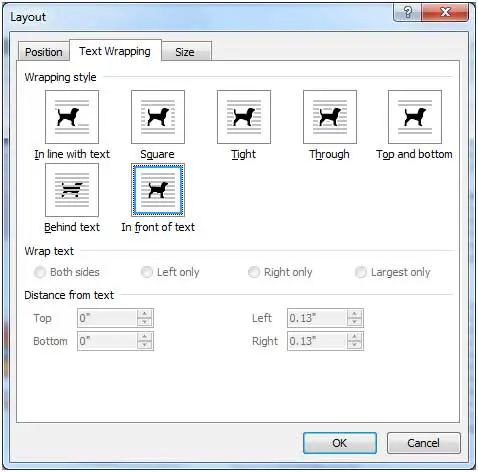でMicrosoft Word文書クリップアートや写真を Web サイトに追加すると、ビジュアルが強化され、メッセージを効果的に伝えることができます。デフォルトでは、Word に挿入された画像はテキストとして扱われ、文書のレイアウトに従います。
ただし、画像を自由に配置したい場合は、簡単に小さな調整を行うことができます。
これを実現するには、「テキストの後ろ」または「テキストの前」オプションを選択して、画像のテキストの折り返しレイアウトを変更する必要があります。
これらの設定には、画像専用に設計された Word のレイアウト オプションからアクセスできます。文書に画像を挿入した後、画像をクリックするだけで強調表示され、テキストの折り返しオプションを調整できます。
Microsoft Word で画像を移動する手順は次のとおりです。
Microsoft Word での動画の編集
Word 2007 以降の場合は、リボンの [書式] タブに移動します。[位置] ドロップダウン矢印で、[その他のレイアウト オプション] を選択します。[テキストの折り返し] タブで、[テキストの後ろ] を選択して画像をテキストの後ろに配置し、テキストを画像の上に表示するか、[テキストの前面] を選択して、画像がテキストを覆い隠します。
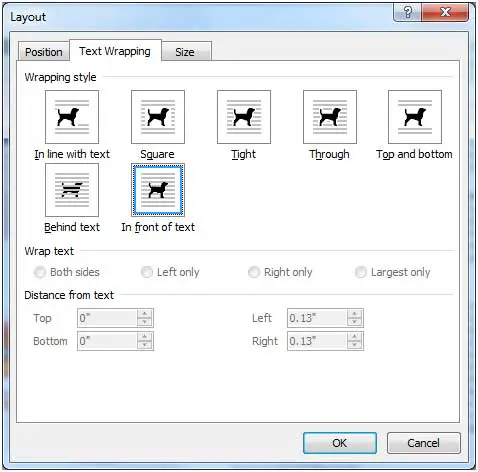
Word 2003 の場合、画像をクリックして画像ツールバーを表示します。ツールバーで「テキストの折り返し」ボタンを見つけて、「テキストの後ろ」または「テキストの前」を選択します。
![]()
これらの手順に従うと、文書内のテキストの位置に影響を与えることなく、画像を自由に移動できるようになります。さらに、写真のサイズを変更したり、同じドキュメントまたは他のドキュメントに簡単にコピーして貼り付けることができます。
![[OK]をテックマスターズ](https://oktechmasters.org/wp-content/uploads/2022/05/Ok-Tech-Masters-Logo-1.png)